Connettersi ad Azure Cosmos DB per l'API SQL in Microsoft Purview
Questo articolo descrive il processo di registrazione ed analisi dell'istanza dell'API SQL di Azure Cosmos DB in Microsoft Purview, incluse le istruzioni per l'autenticazione e l'interazione con l'origine del database Azure Cosmos DB
Funzionalità supportate
| Estrazione dei metadati | Analisi completa | Analisi incrementale | Analisi con ambito | Classificazione | Applicazione di etichette | Criteri di accesso | Lignaggio | Condivisione dei dati | Visualizzazione dinamica |
|---|---|---|---|---|---|---|---|---|---|
| Sì | Sì | No | Sì | Sì | Sì | No | No** | No | No |
** La derivazione è supportata se il set di dati viene usato come origine/sink in Data Factory attività Copy
Prerequisiti
Un account Azure con una sottoscrizione attiva. Creare un account gratuitamente.
Un account Microsoft Purview attivo.
Sarà necessario essere un amministratore dell'origine dati e un lettore dati per registrare un'origine e gestirla nel portale di governance di Microsoft Purview. Per informazioni dettagliate, vedere la pagina Autorizzazioni di Microsoft Purview .
Registrazione
Questa sezione consente di registrare l'istanza dell'API DI Azure Cosmos DB per SQL e di configurare un meccanismo di autenticazione appropriato per garantire la corretta analisi dell'origine dati.
Passaggi per la registrazione
È importante registrare l'origine dati in Microsoft Purview prima di configurare un'analisi per l'origine dati.
Aprire il portale di governance di Microsoft Purview:
- Passare direttamente all'account https://web.purview.azure.com Microsoft Purview e selezionarlo.
- Apertura del portale di Azure, ricerca e selezione dell'account Microsoft Purview. Selezionare il pulsante Portale di governance di Microsoft Purview .
Passare alla mappa dati --> Raccolte
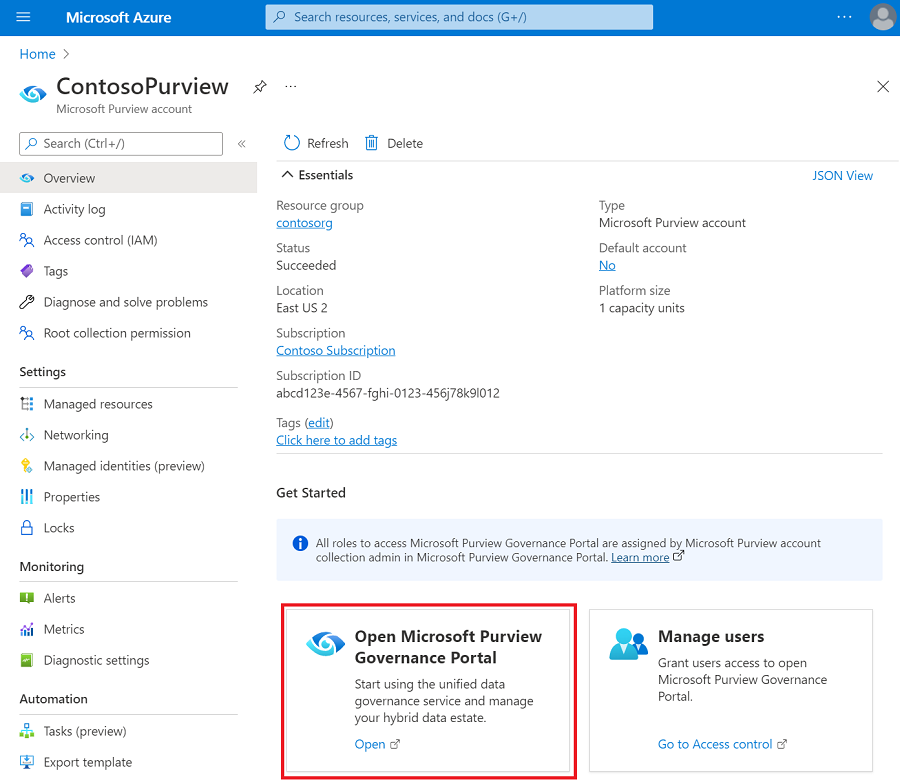
Creare la gerarchia raccolta usando il menu Raccolte e assegnare le autorizzazioni alle singole sottoraccolte, in base alle esigenze
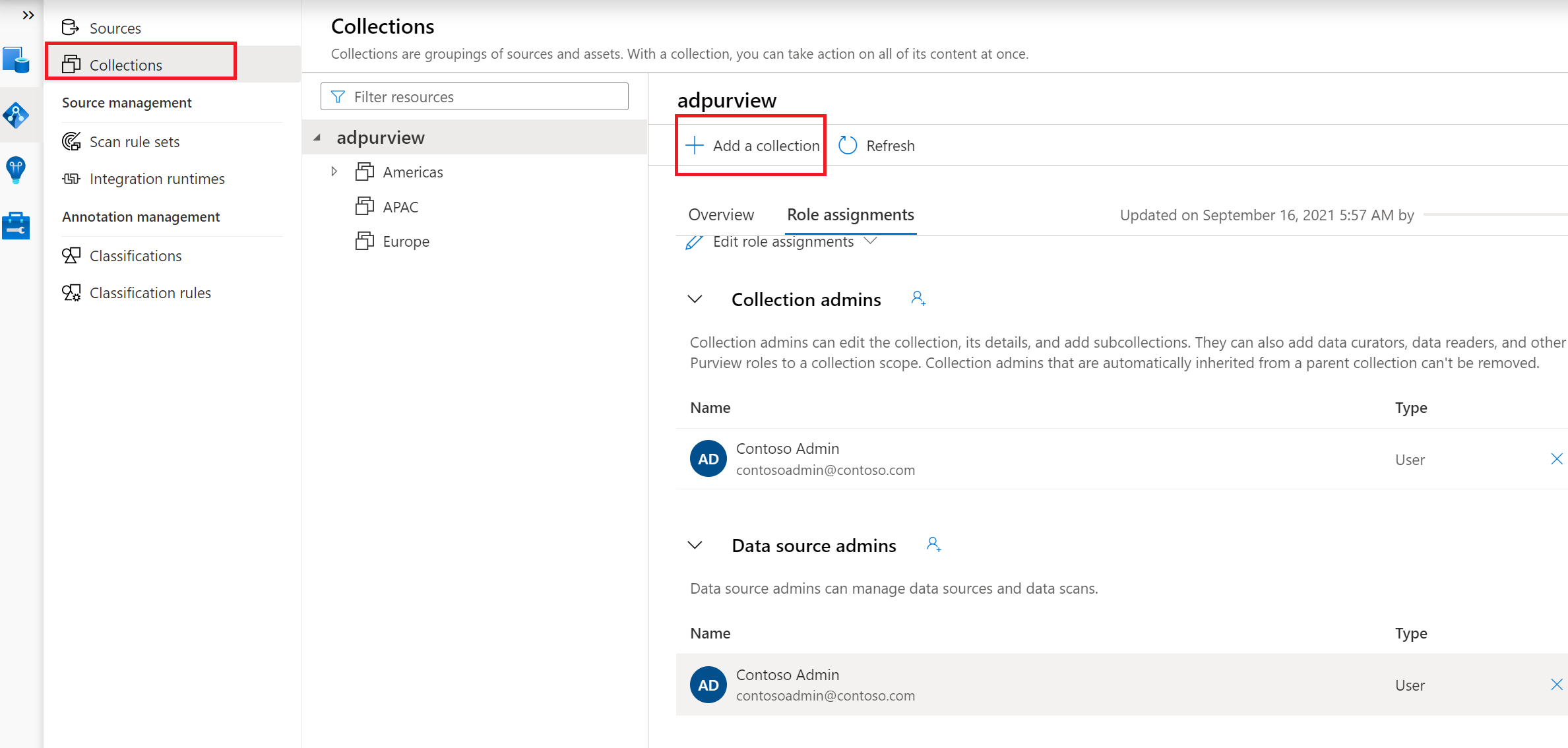
Passare alla raccolta appropriata nel menu Origini e selezionare l'icona Registra per registrare un nuovo database di Azure Cosmos DB
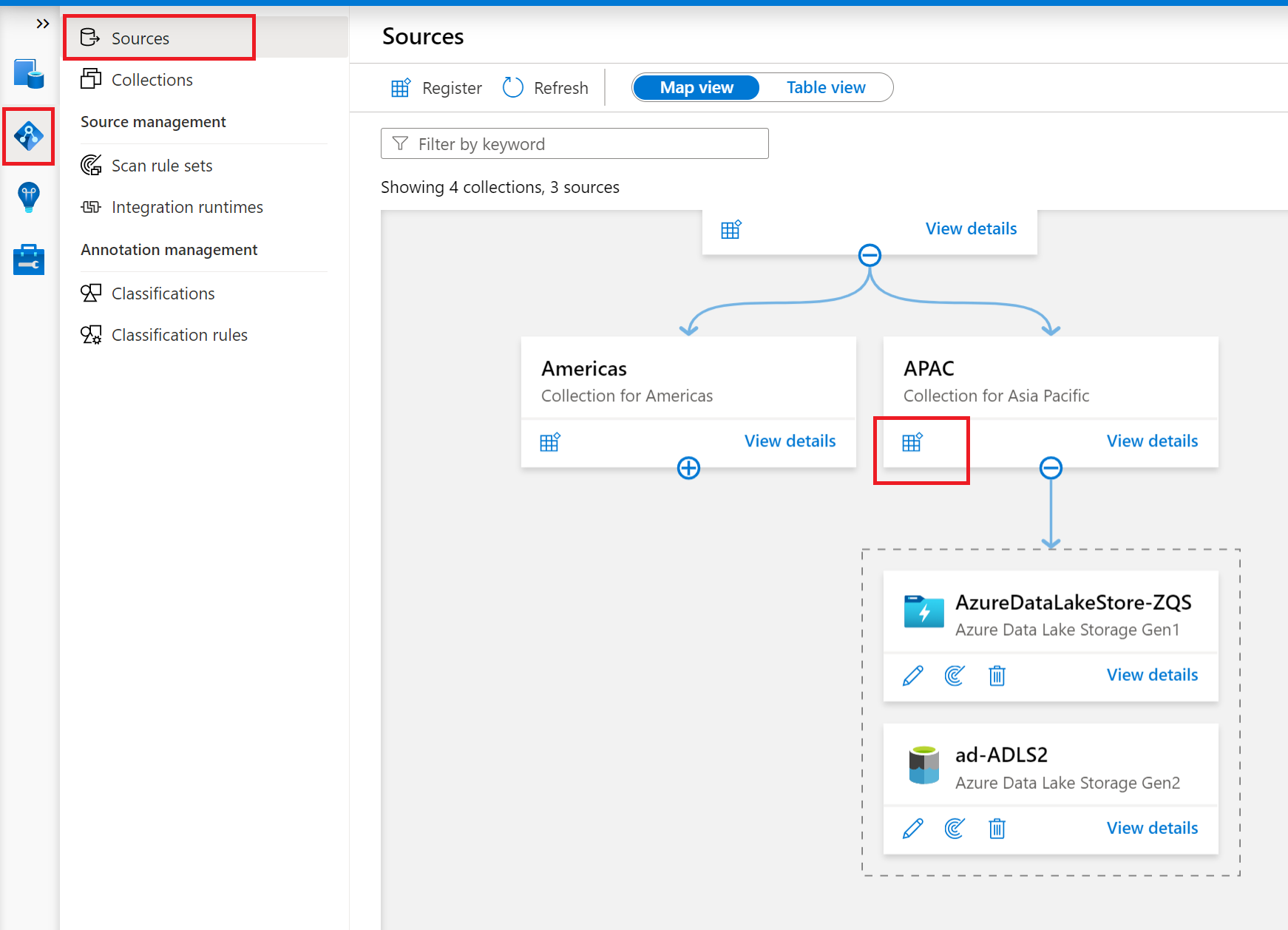
Selezionare l'origine dati di Azure Cosmos DB per l'API SQL e selezionare Continua
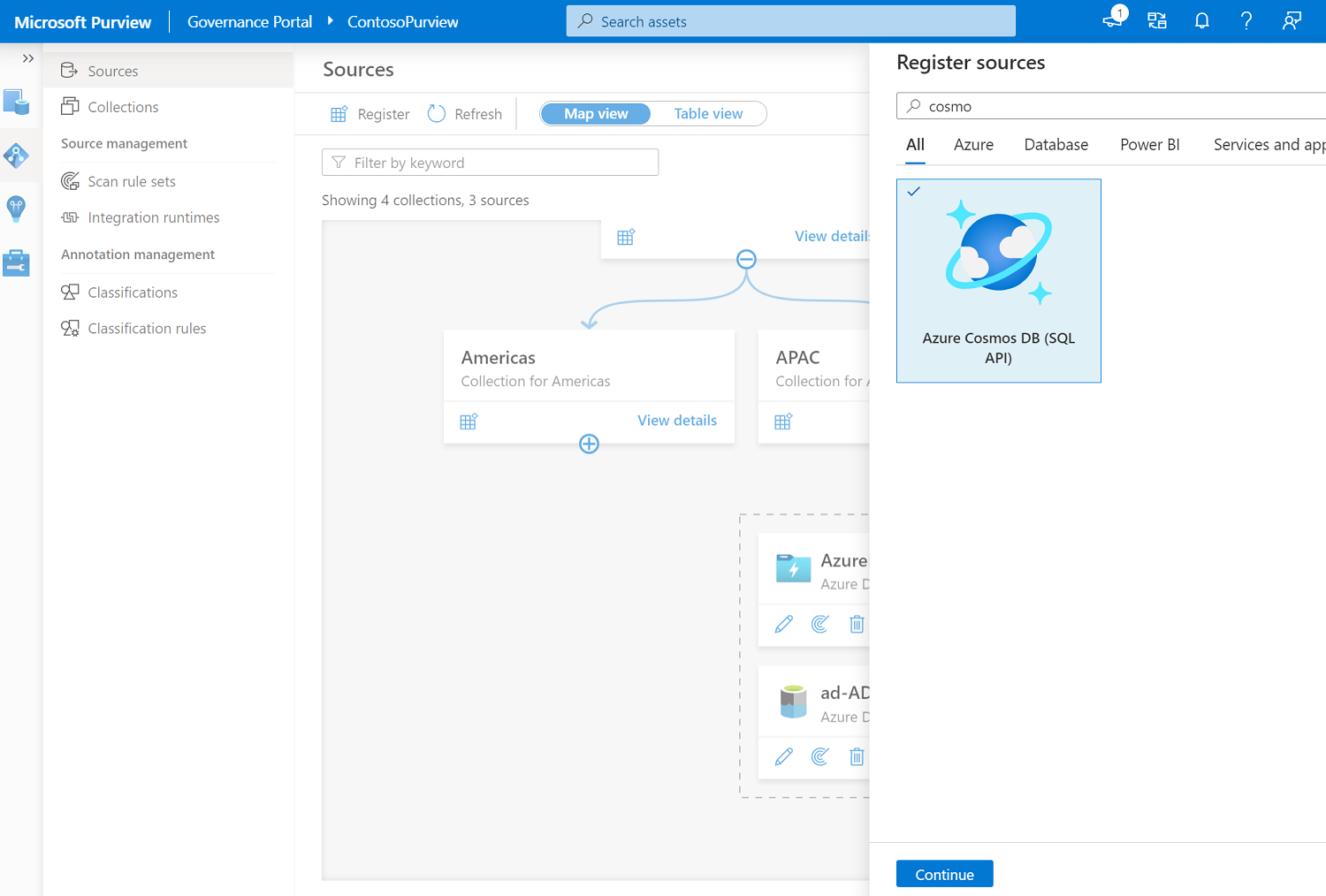
Specificare un nome appropriato per l'origine dati, selezionare la sottoscrizione di Azure pertinente, il nome dell'account Cosmos DB e la raccolta e selezionare Applica
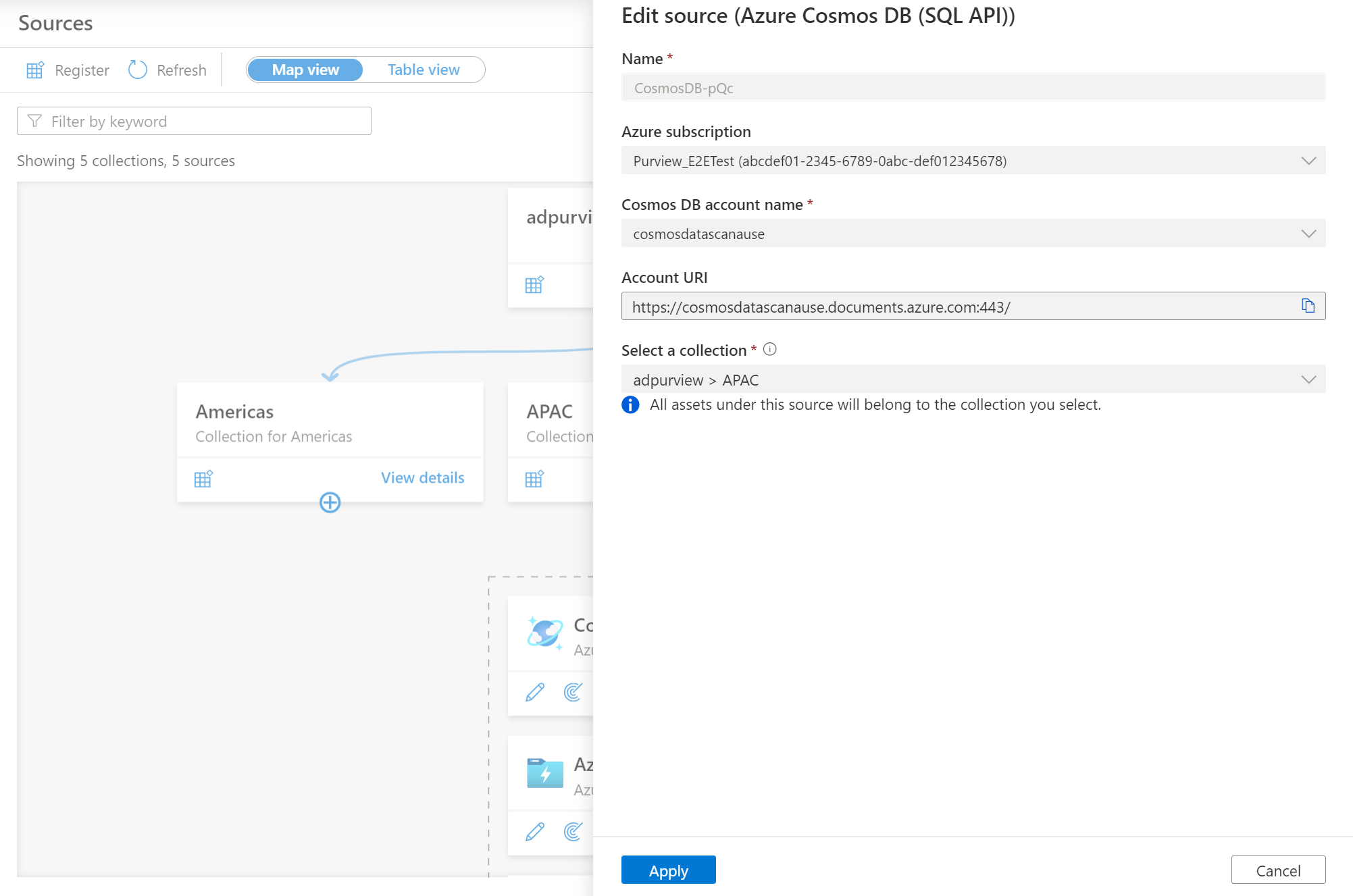
L'account di archiviazione del database Azure Cosmos DB verrà visualizzato nella raccolta selezionata
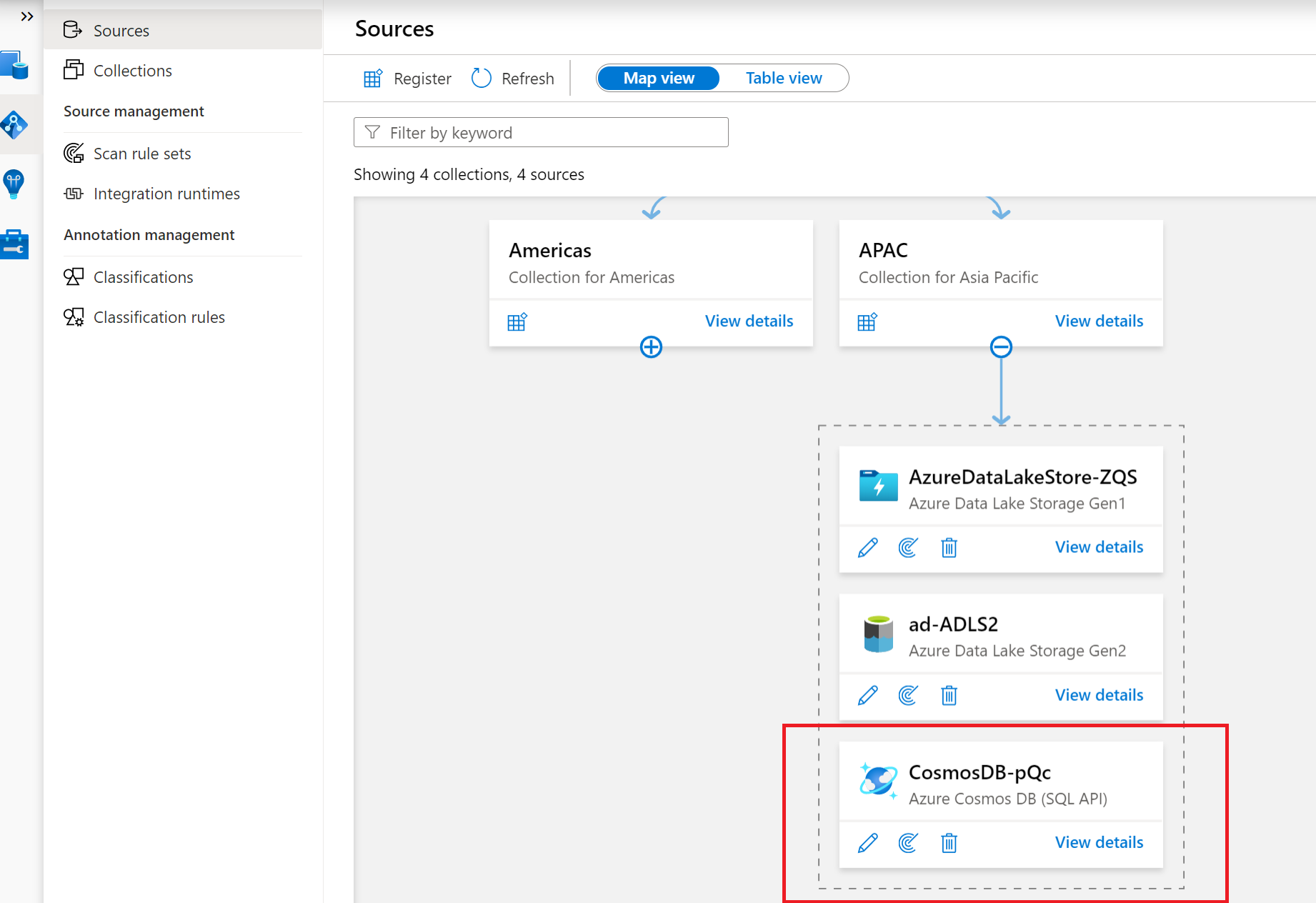
Analisi
Autenticazione per un'analisi
Per poter accedere all'analisi dell'origine dati, è necessario configurare un metodo di autenticazione nell'account di archiviazione del database Azure Cosmos DB.
Esiste un solo modo per configurare l'autenticazione per il database di Azure Cosmos DB:
Chiave account: i segreti possono essere creati all'interno di un Key Vault di Azure per archiviare le credenziali per consentire a Microsoft Purview di analizzare le origini dati in modo sicuro usando i segreti. Un segreto può essere una chiave dell'account di archiviazione, una password di accesso SQL o una password.
Nota
È necessario distribuire una risorsa dell'insieme di credenziali delle chiavi di Azure nella sottoscrizione e assegnare l'identità del servizio gestito dell'account Microsoft Purview con l'autorizzazione di accesso necessaria ai segreti all'interno dell'insieme di credenziali delle chiavi di Azure.
Uso della chiave dell'account per l'analisi
È necessario ottenere la chiave di accesso e archiviarla nell'insieme di credenziali delle chiavi:
Passare all'account di archiviazione del database Azure Cosmos DB
Selezionare Impostazioni > chiavi
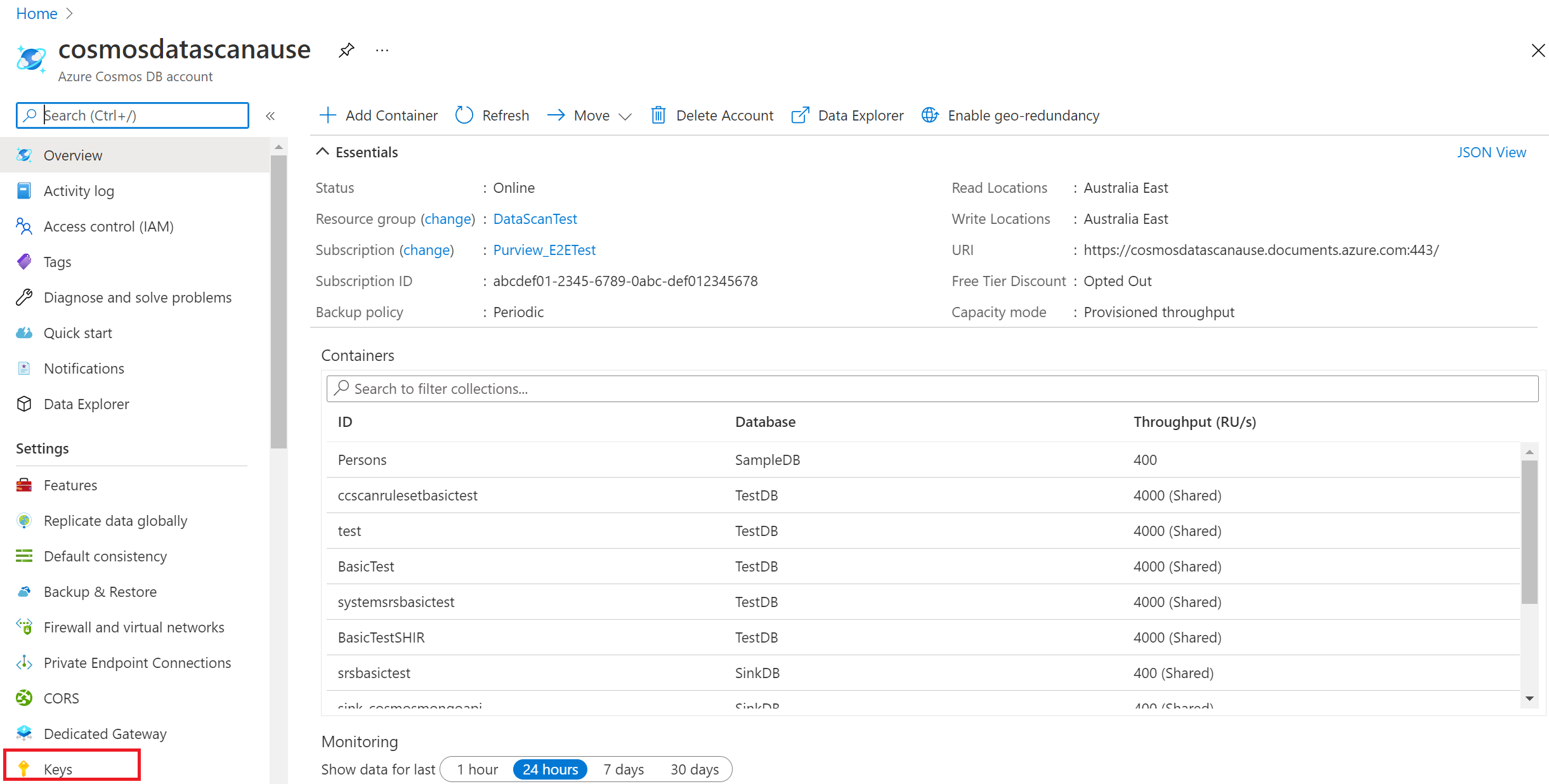
Copiare la chiave e salvarla separatamente per i passaggi successivi
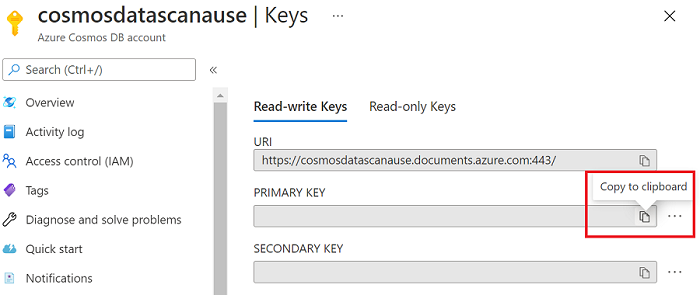
Passare all'insieme di credenziali delle chiavi
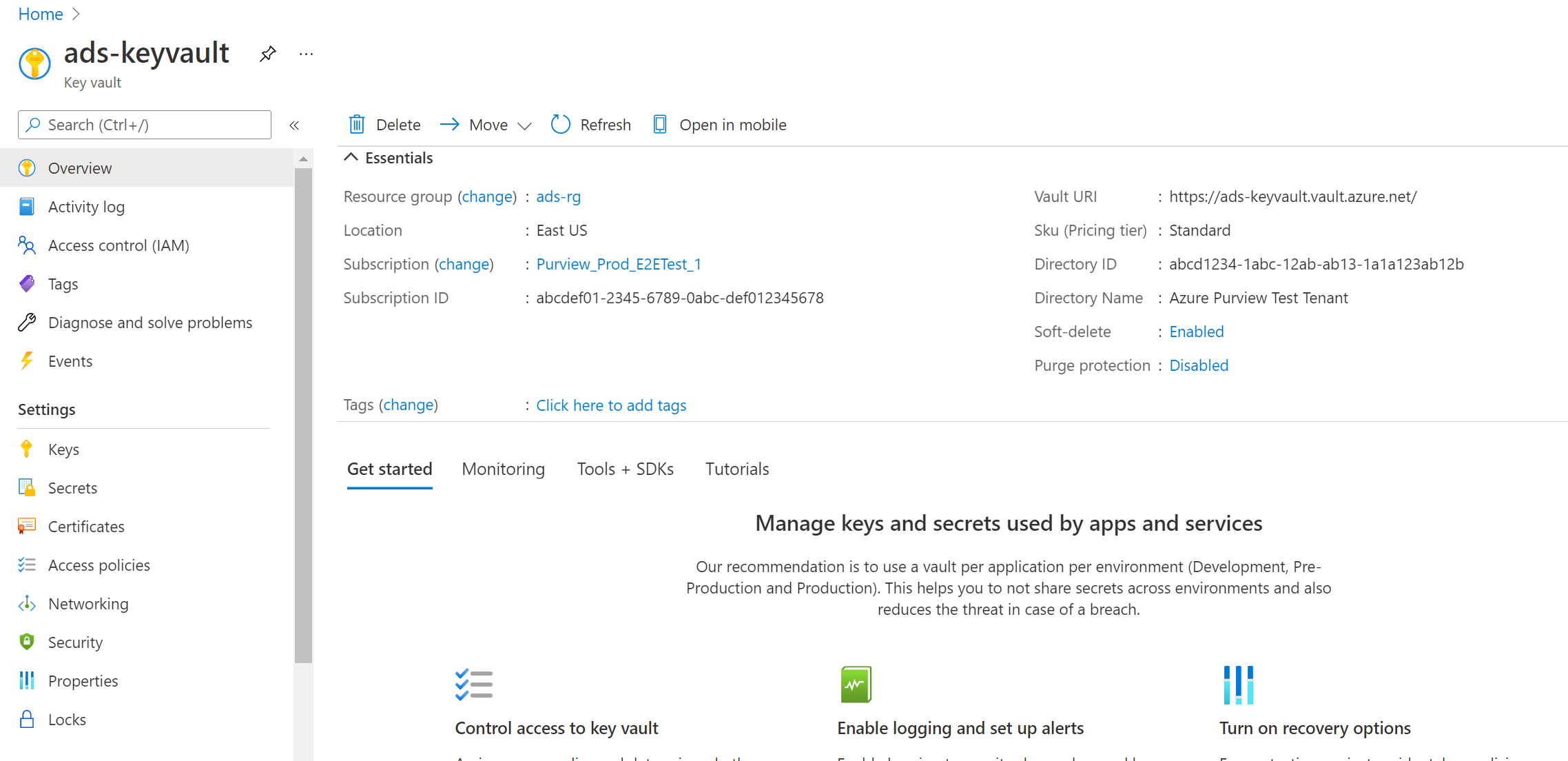
Selezionare Impostazioni > segreti e selezionare + Genera/Importa
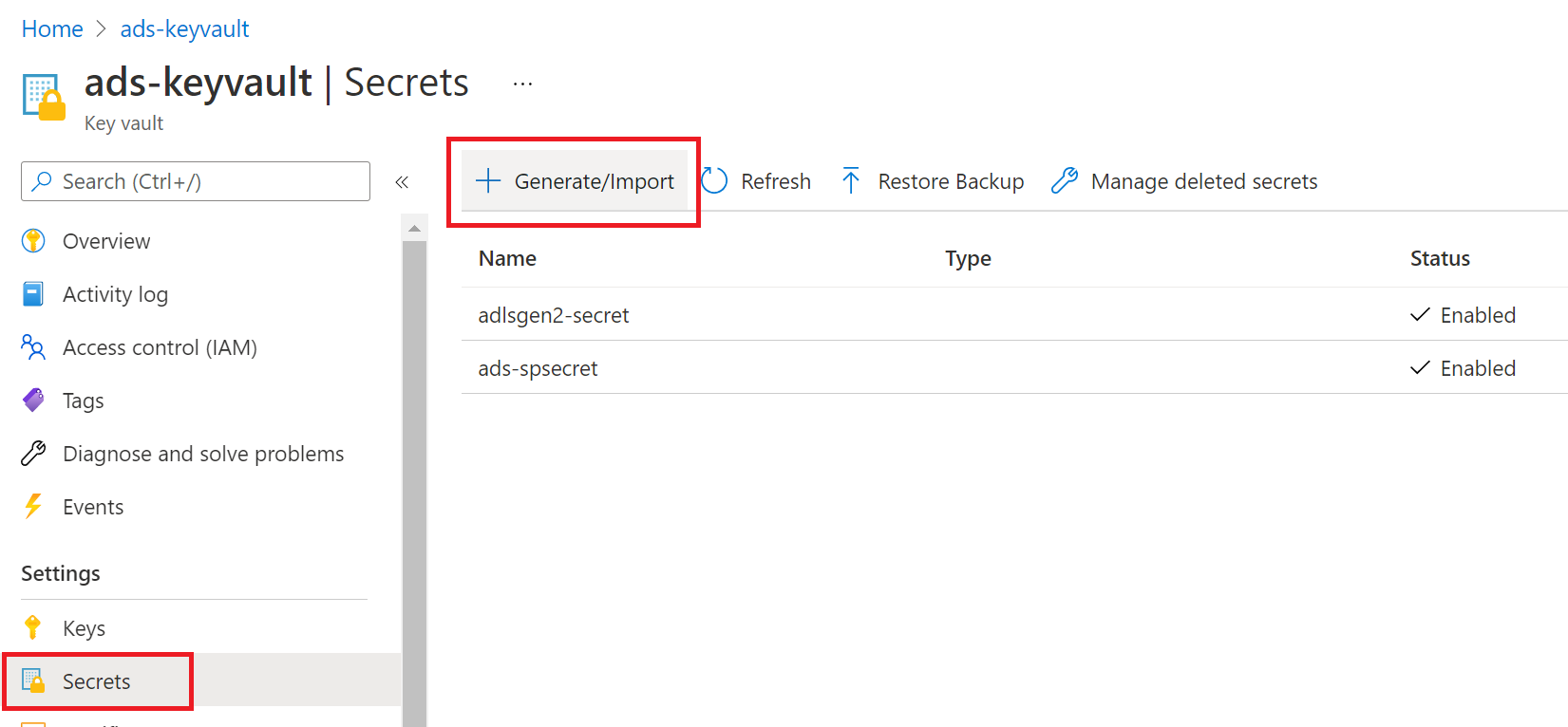
Immettere nome e valore come chiave dall'account di archiviazione e selezionare Crea per completare
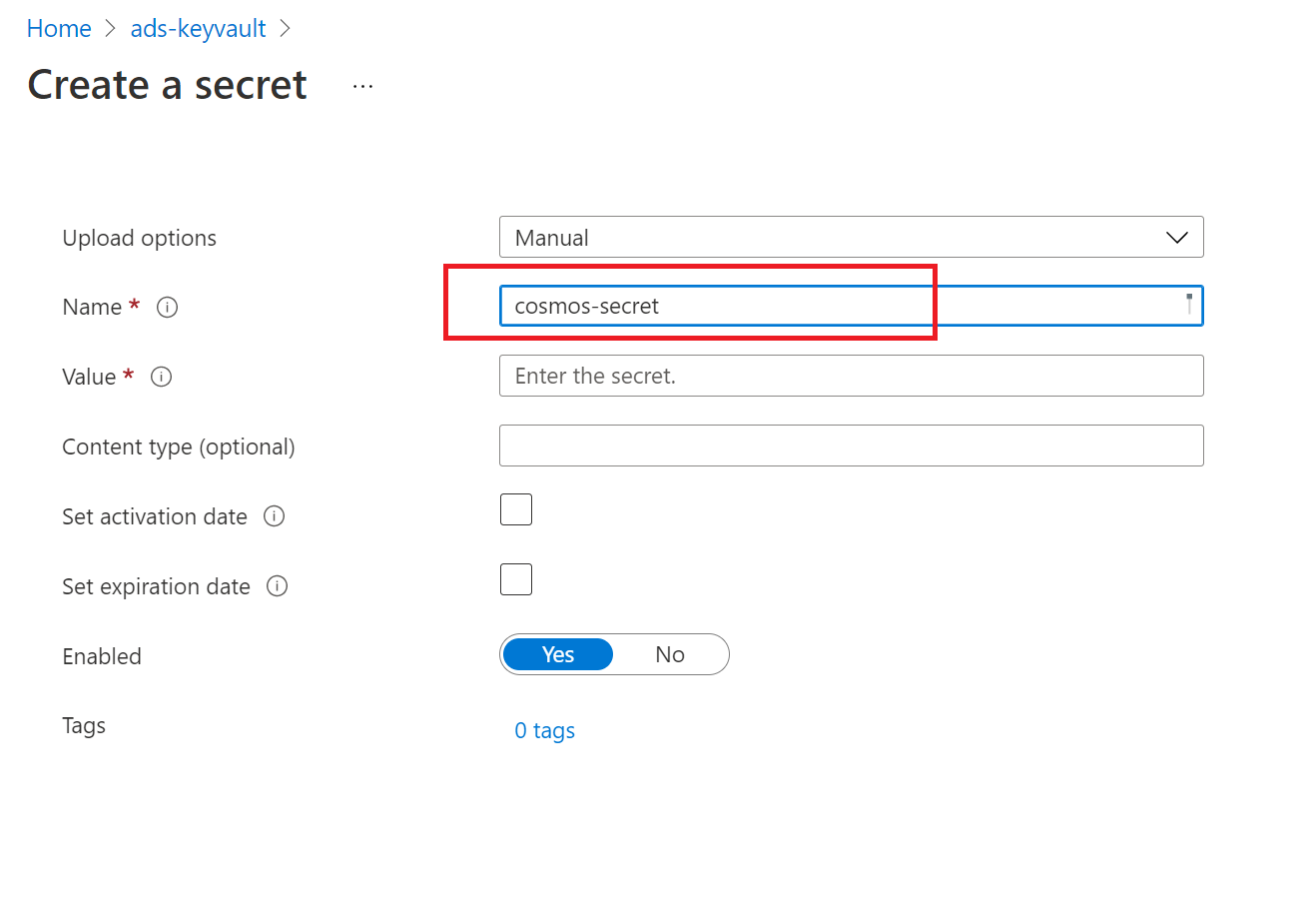
Se l'insieme di credenziali delle chiavi non è ancora connesso a Microsoft Purview, sarà necessario creare una nuova connessione all'insieme di credenziali delle chiavi
Infine, creare una nuova credenziale usando la chiave per configurare l'analisi.
Creazione dell'analisi
Aprire l'account Microsoft Purview e selezionare il portale di governance Open Microsoft Purview
Passare alla mappa dati -->Origini per visualizzare la gerarchia della raccolta
Selezionare l'icona Nuova analisi nel database Azure Cosmos registrato in precedenza
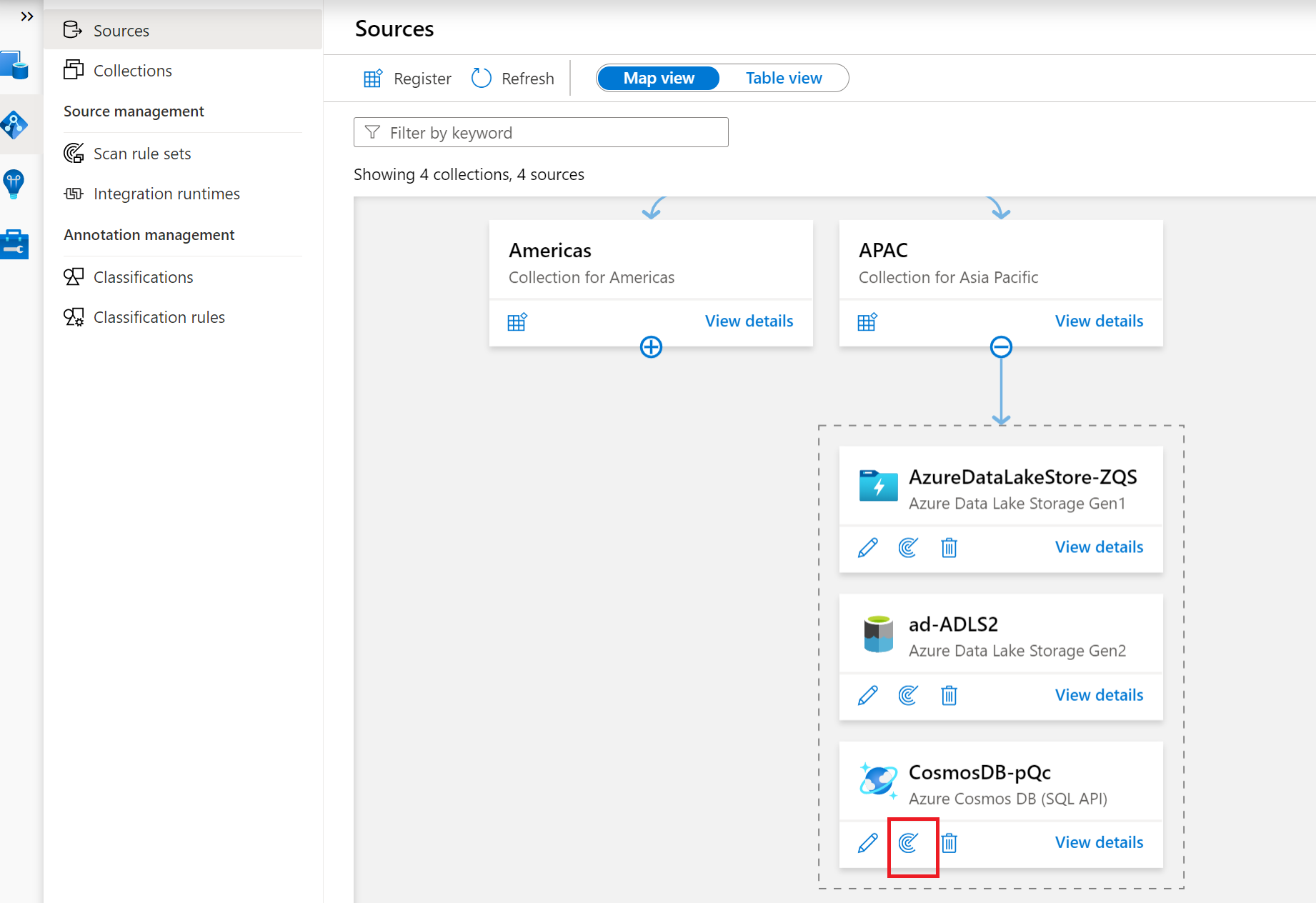
Specificare un nome per l'analisi, scegliere la raccolta appropriata per l'analisi e selezionare + Nuovo in Credenziali
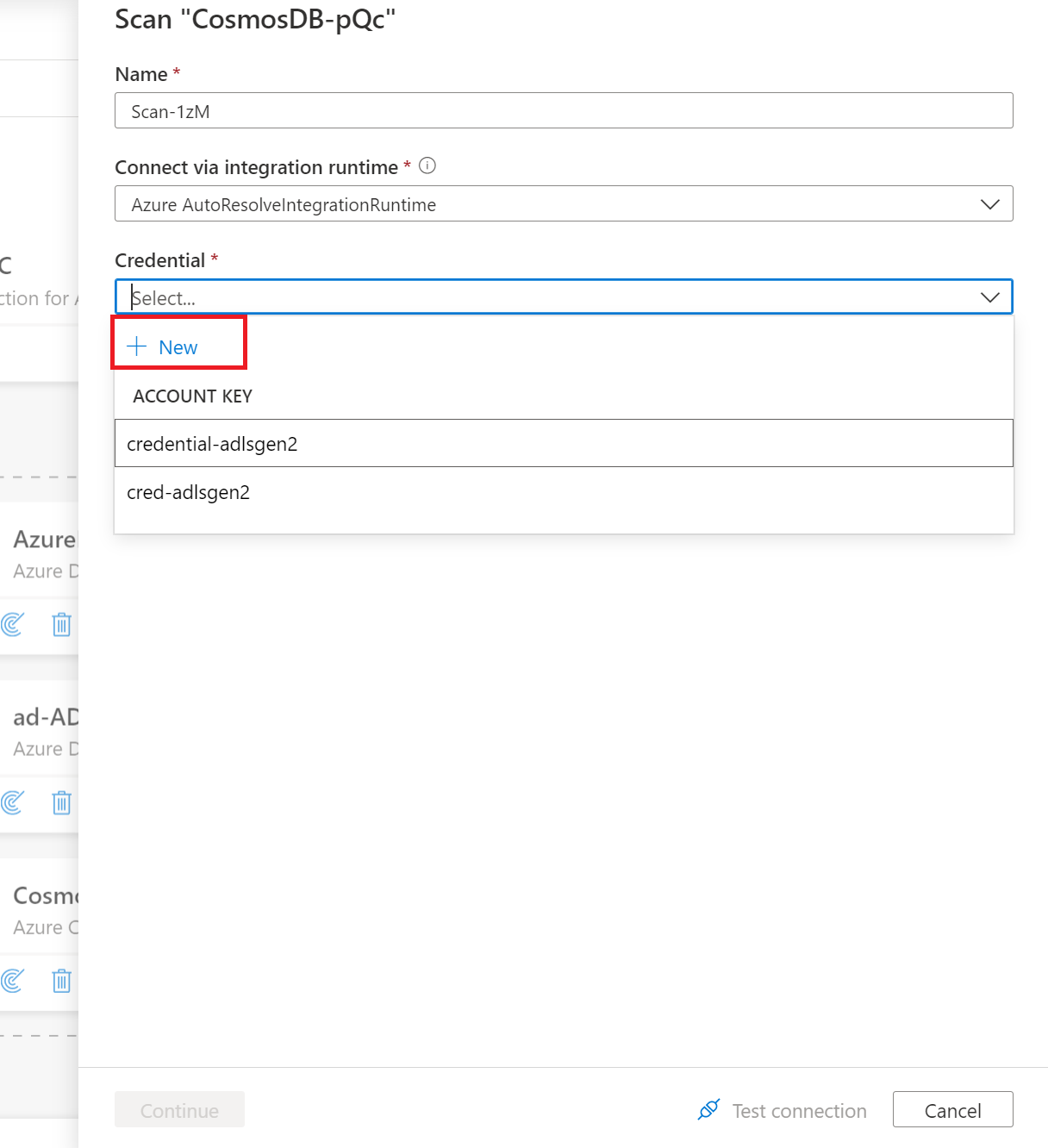
Selezionare la connessione dell'insieme di credenziali delle chiavi appropriata e il nome del segreto usato durante la creazione della chiave dell'account. Scegliere Il metodo di autenticazione come chiave dell'account
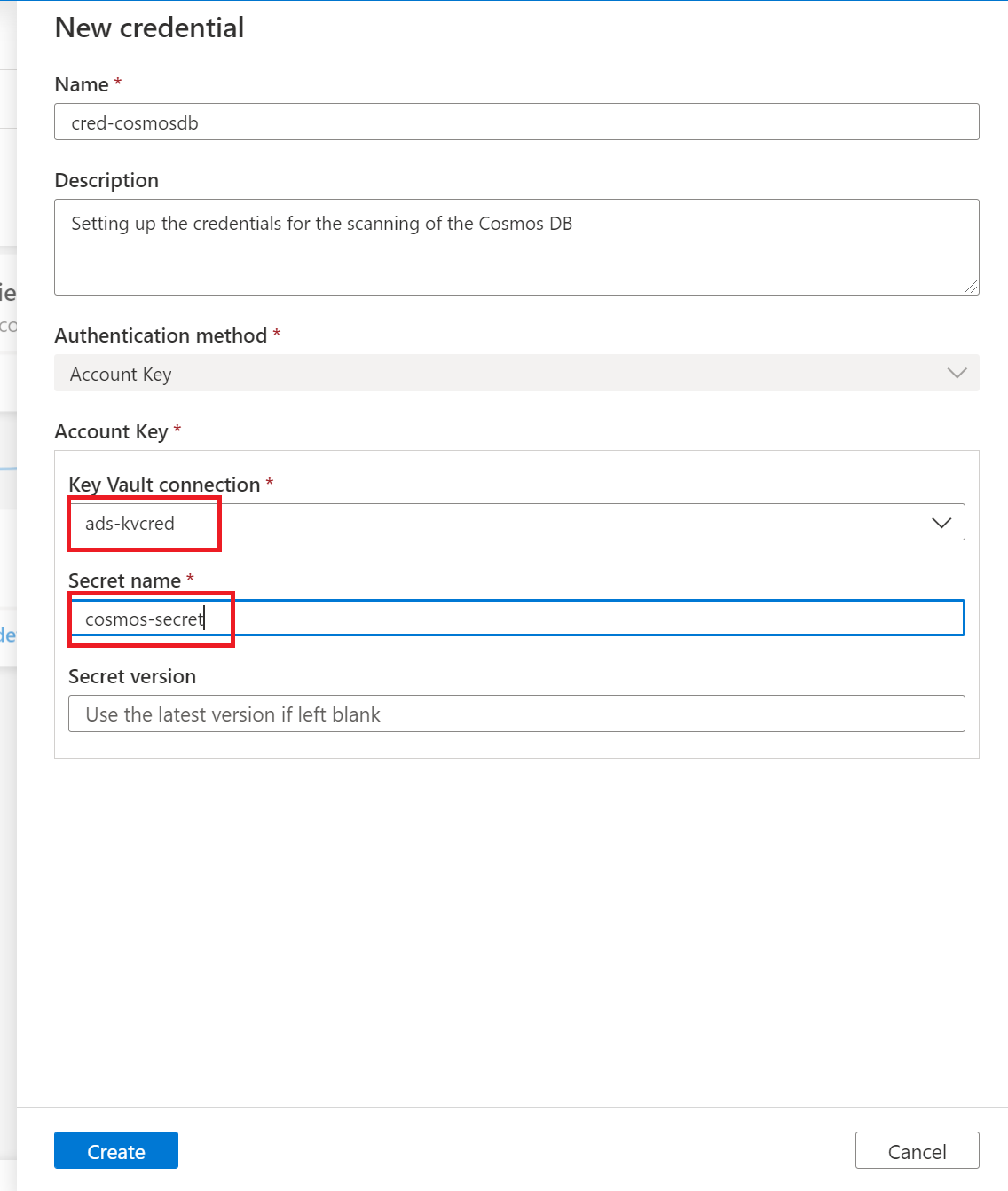
Selezionare Test connessione. In una connessione riuscita selezionare Continua
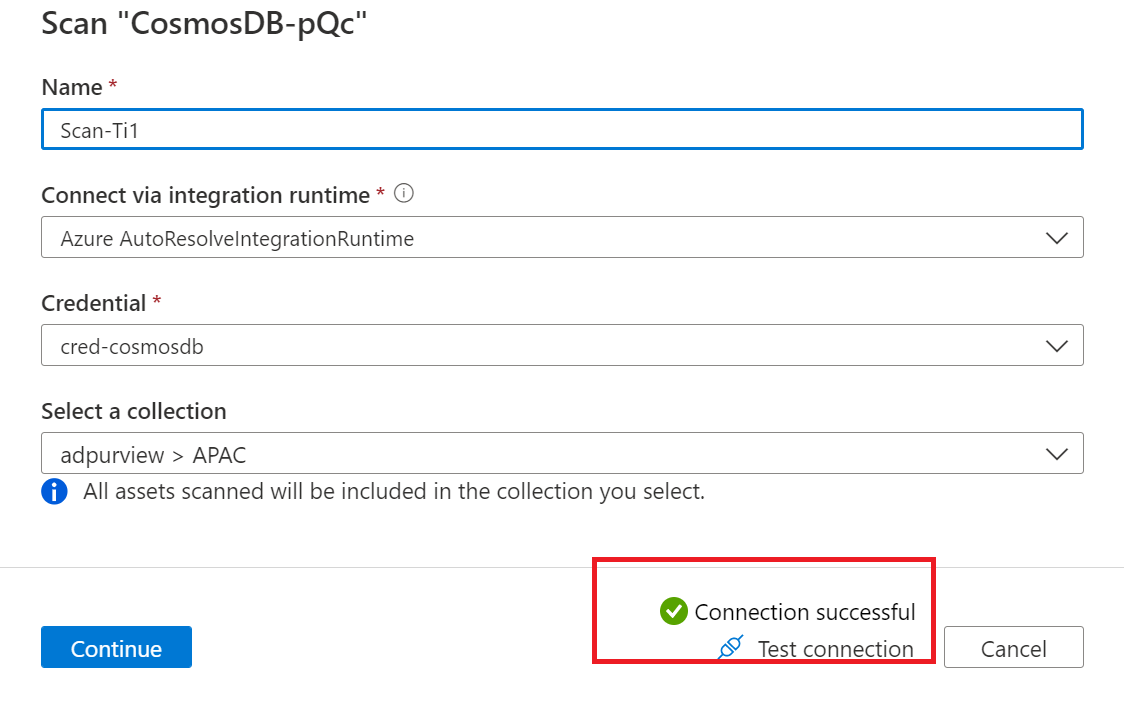
Definizione dell'ambito ed esecuzione dell'analisi
È possibile definire l'ambito dell'analisi per cartelle e sottocartelle specifiche scegliendo gli elementi appropriati nell'elenco.
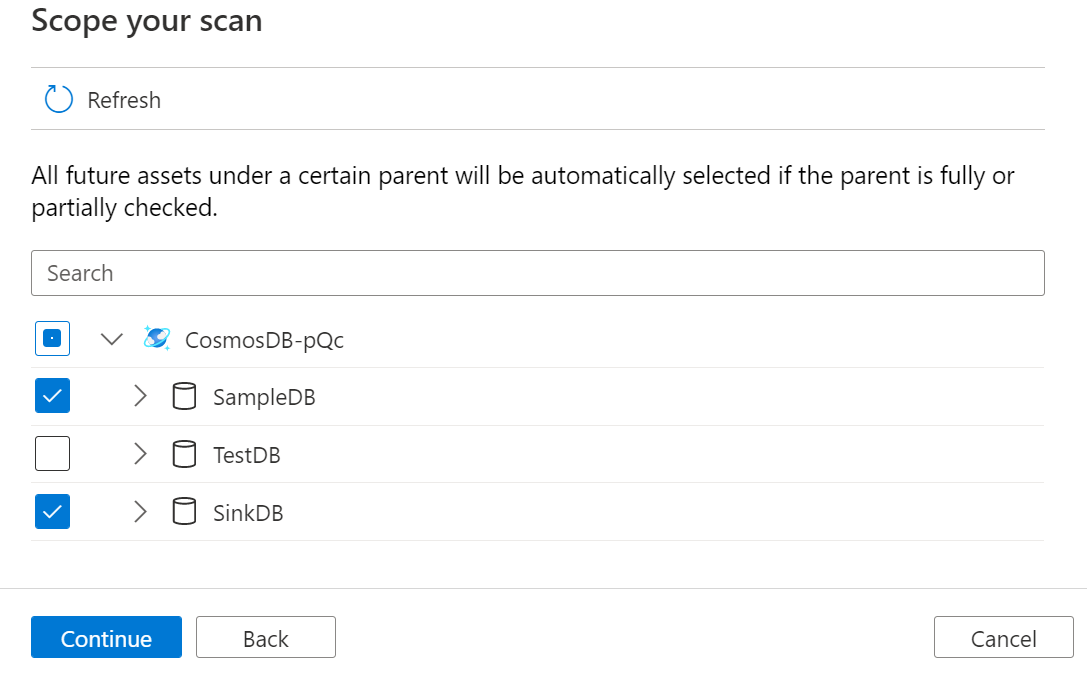
Selezionare quindi un set di regole di analisi. È possibile scegliere tra i set di regole personalizzati predefiniti del sistema o esistenti oppure creare un nuovo set di regole inline.
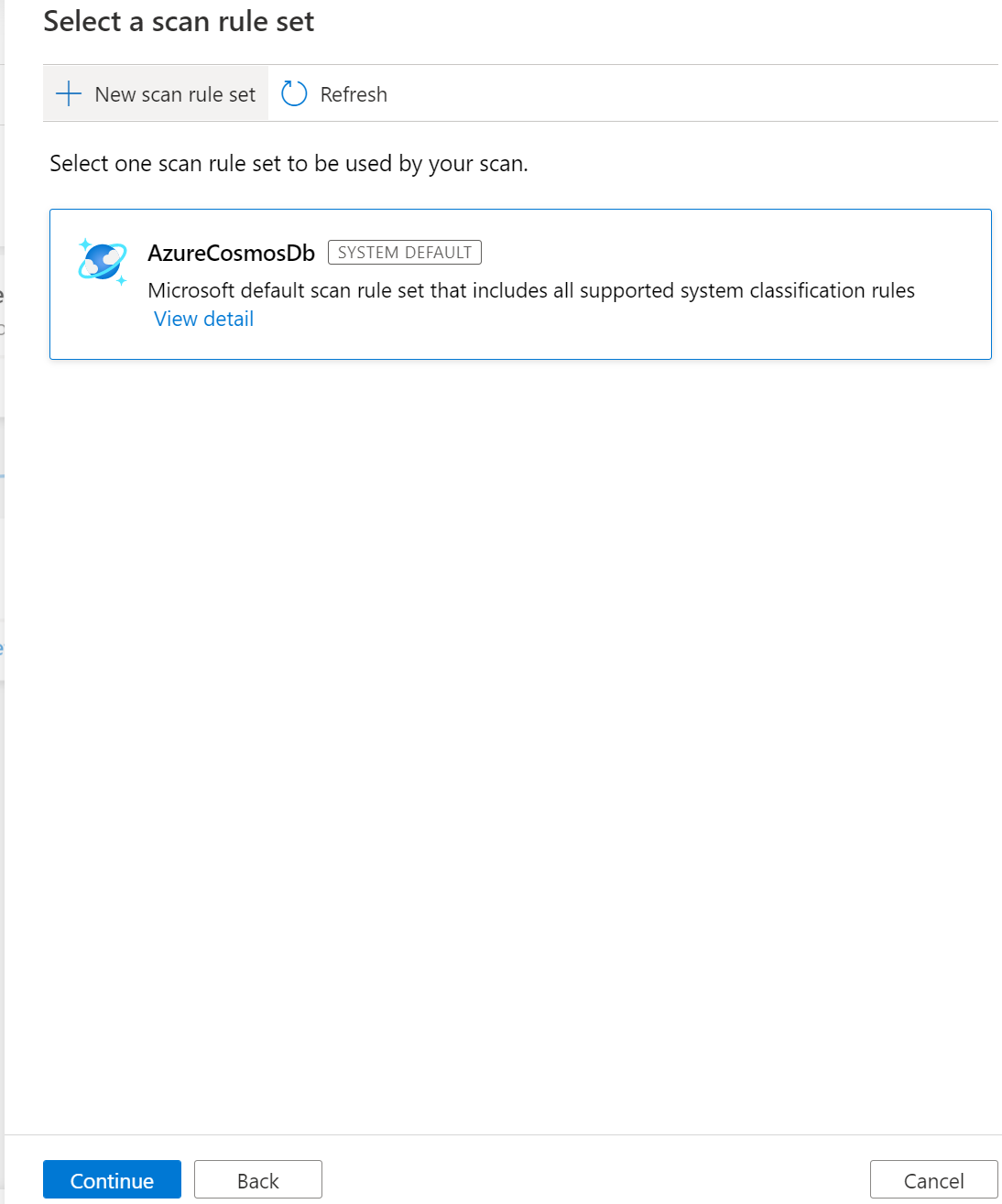
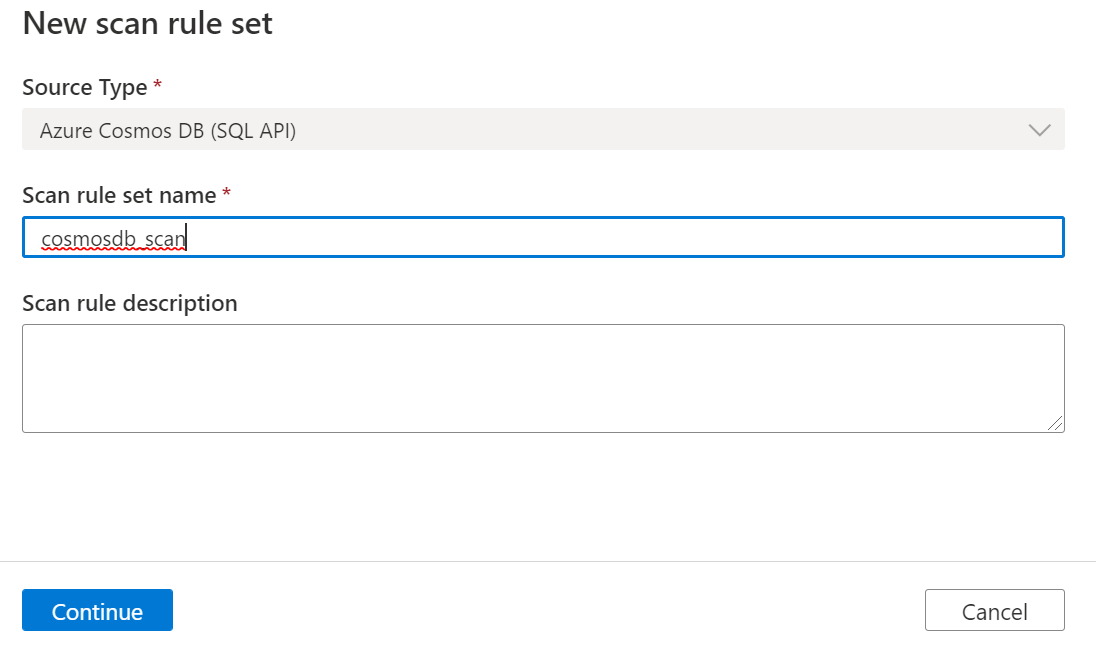
È possibile selezionare le regole di classificazione da includere nella regola di analisi
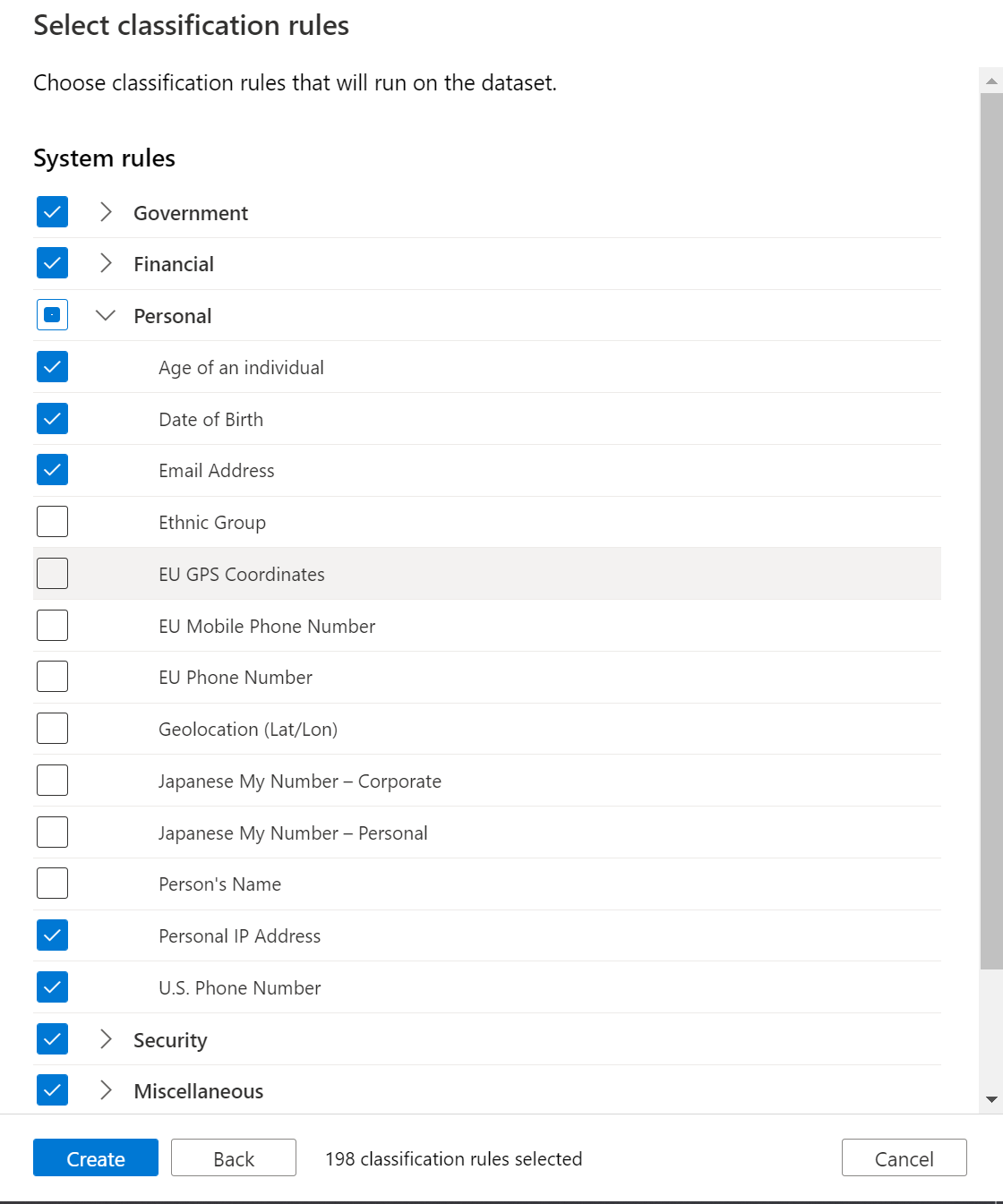
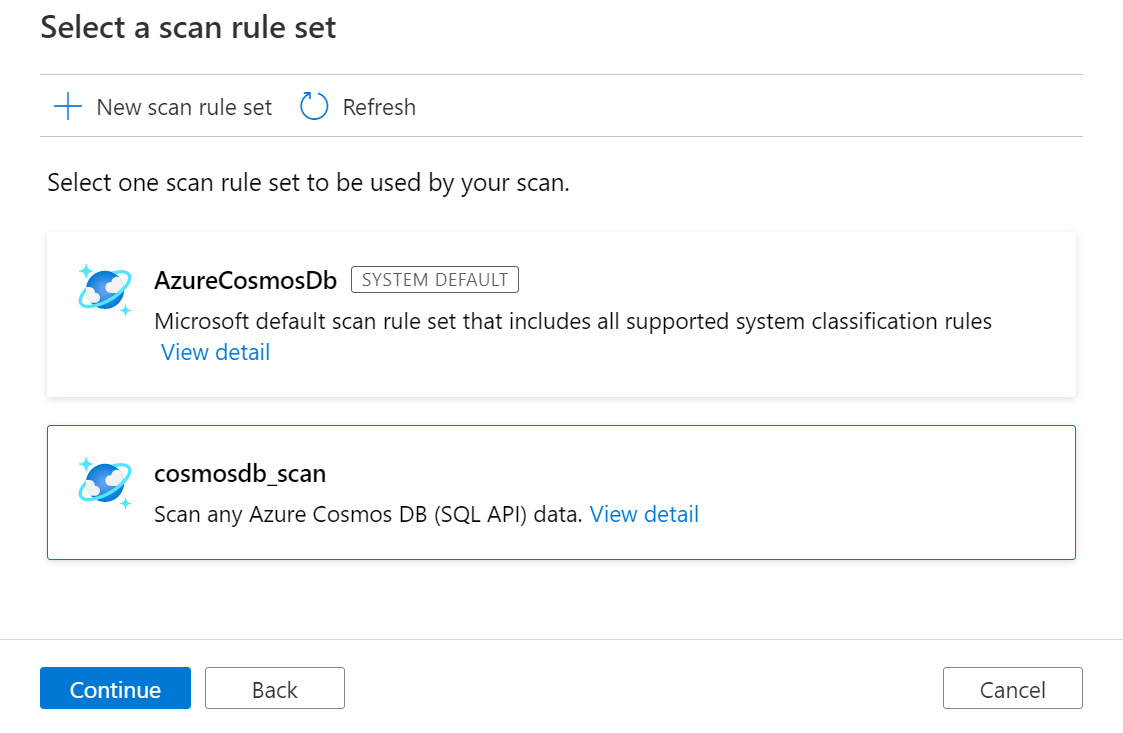
Scegliere il trigger di analisi. È possibile configurare una pianificazione o eseguire l'analisi una sola volta.
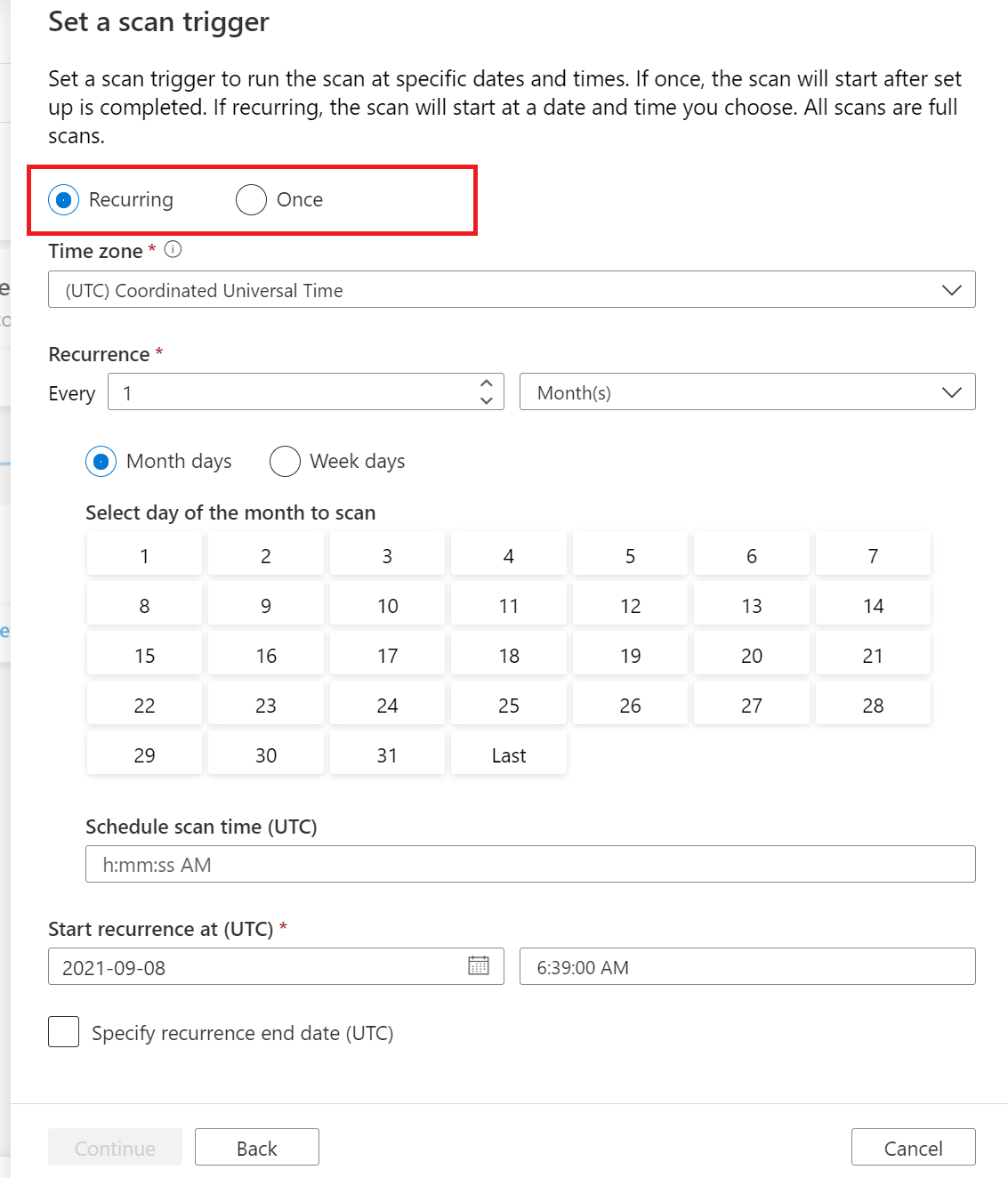
Esaminare l'analisi e selezionare Salva ed esegui.
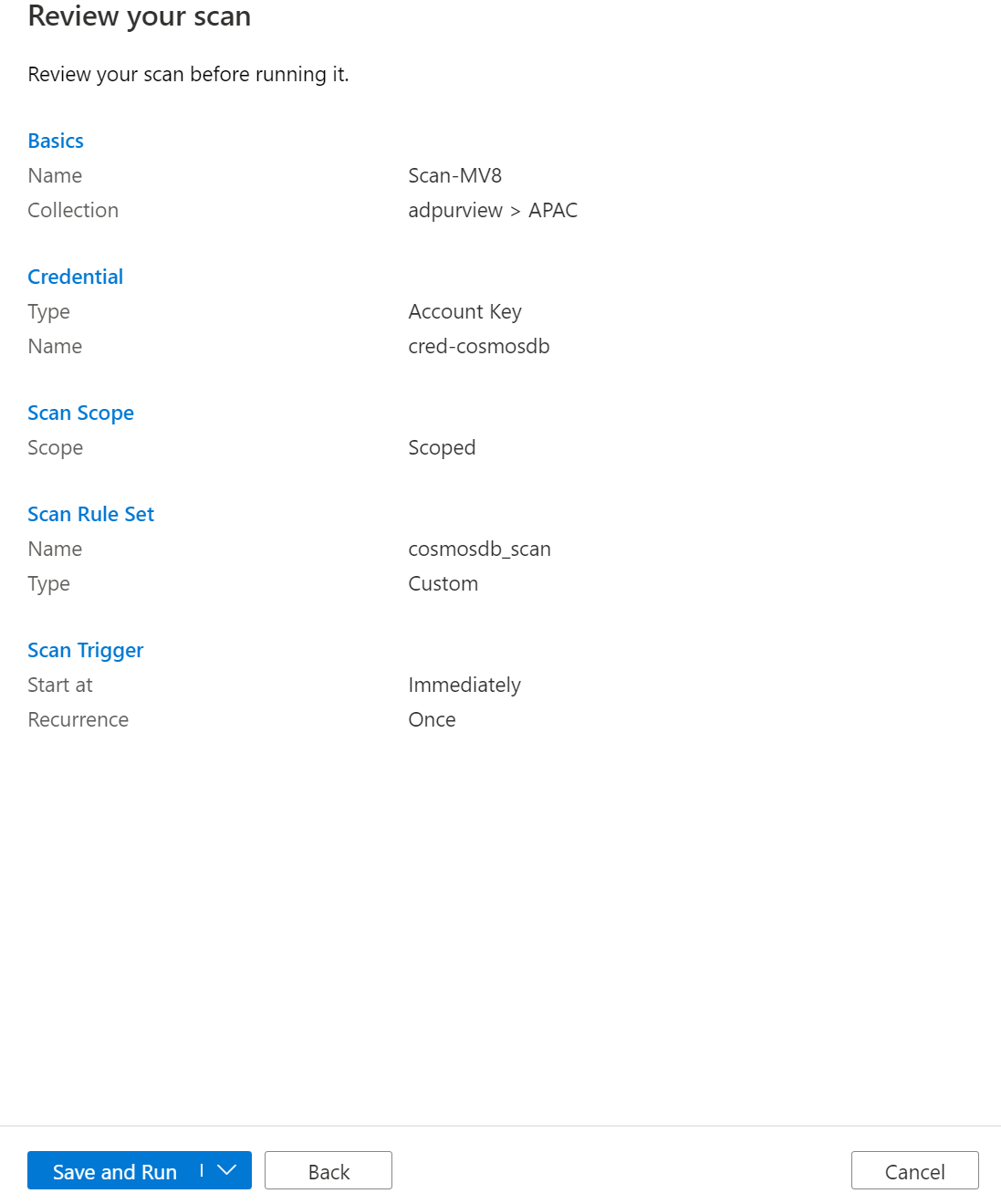
Visualizzazione dell'analisi
Passare all'origine dati nella raccolta e selezionare Visualizza dettagli per controllare lo stato dell'analisi
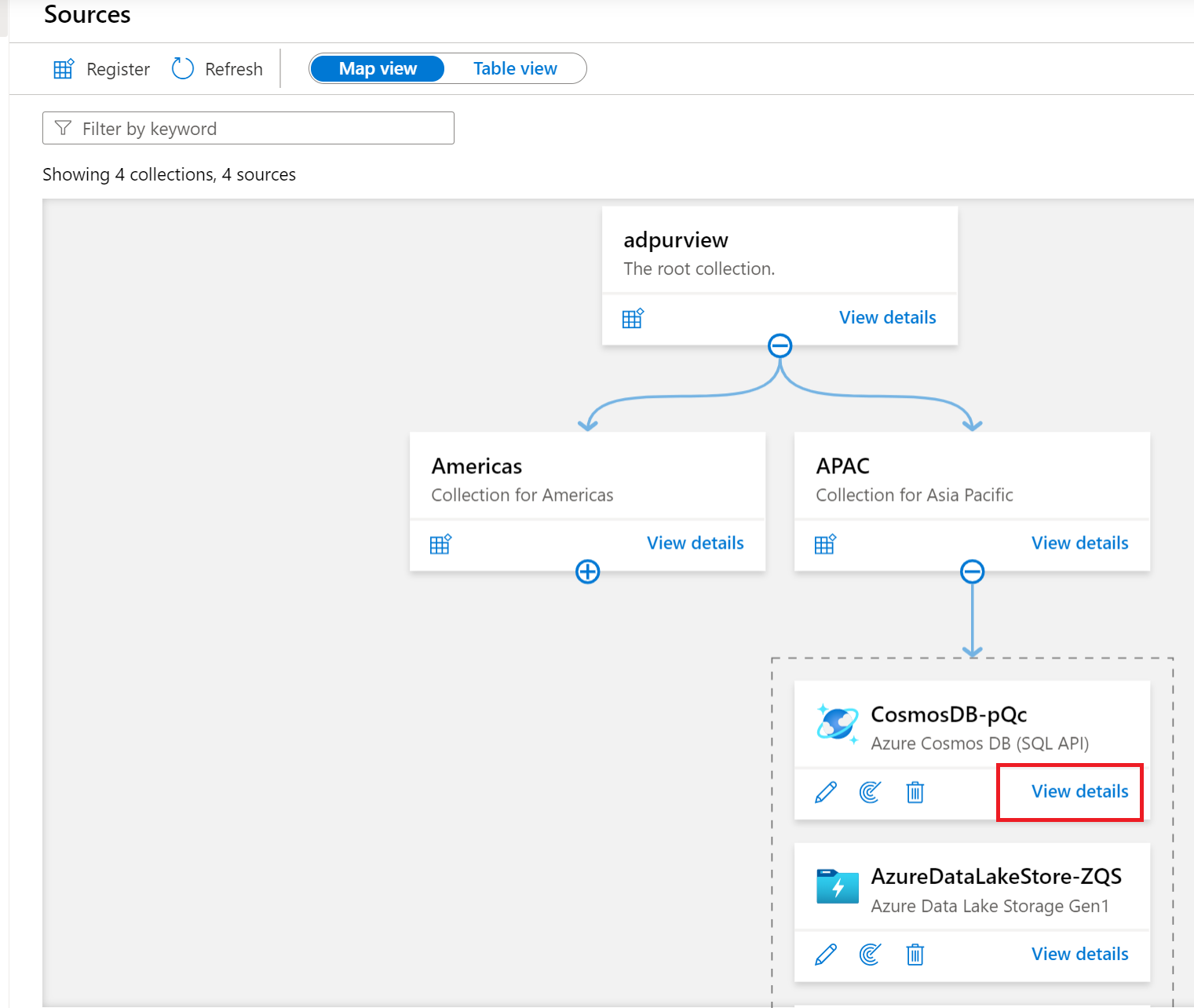
I dettagli dell'analisi indicano lo stato dell'analisi nello stato Ultima esecuzione e il numero di asset analizzati e classificati
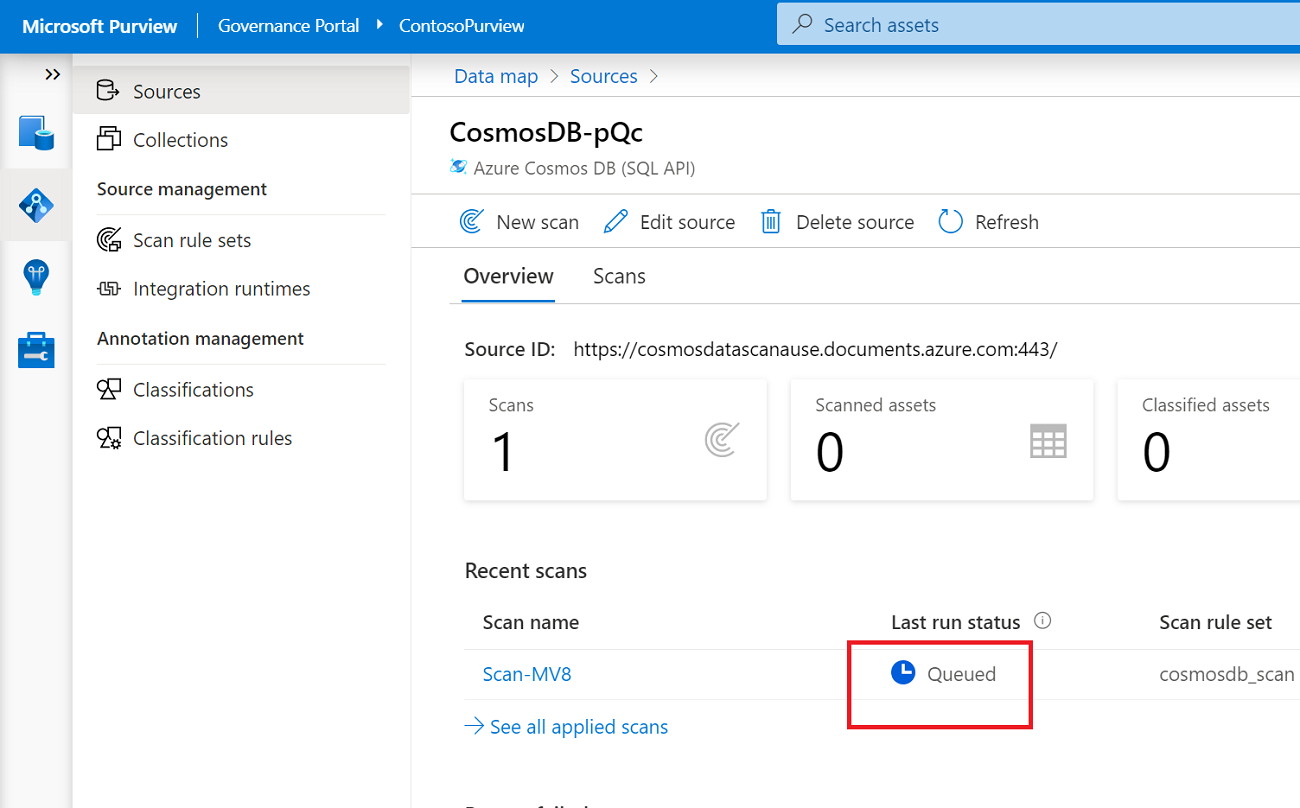
Lo stato Ultima esecuzione verrà aggiornato a In corso e quindi completato dopo che l'intera analisi è stata eseguita correttamente
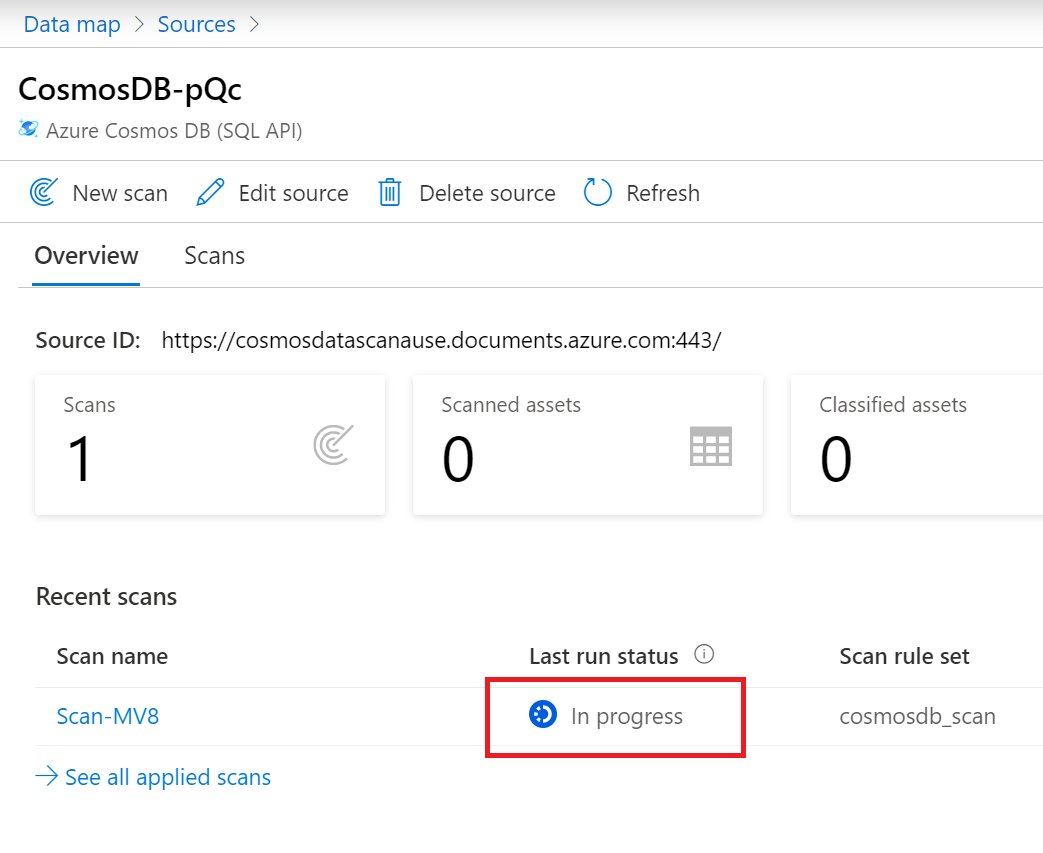

Gestione dell'analisi
Le analisi possono essere gestite o eseguite di nuovo al termine.
Selezionare il nome dell'analisi per gestire l'analisi
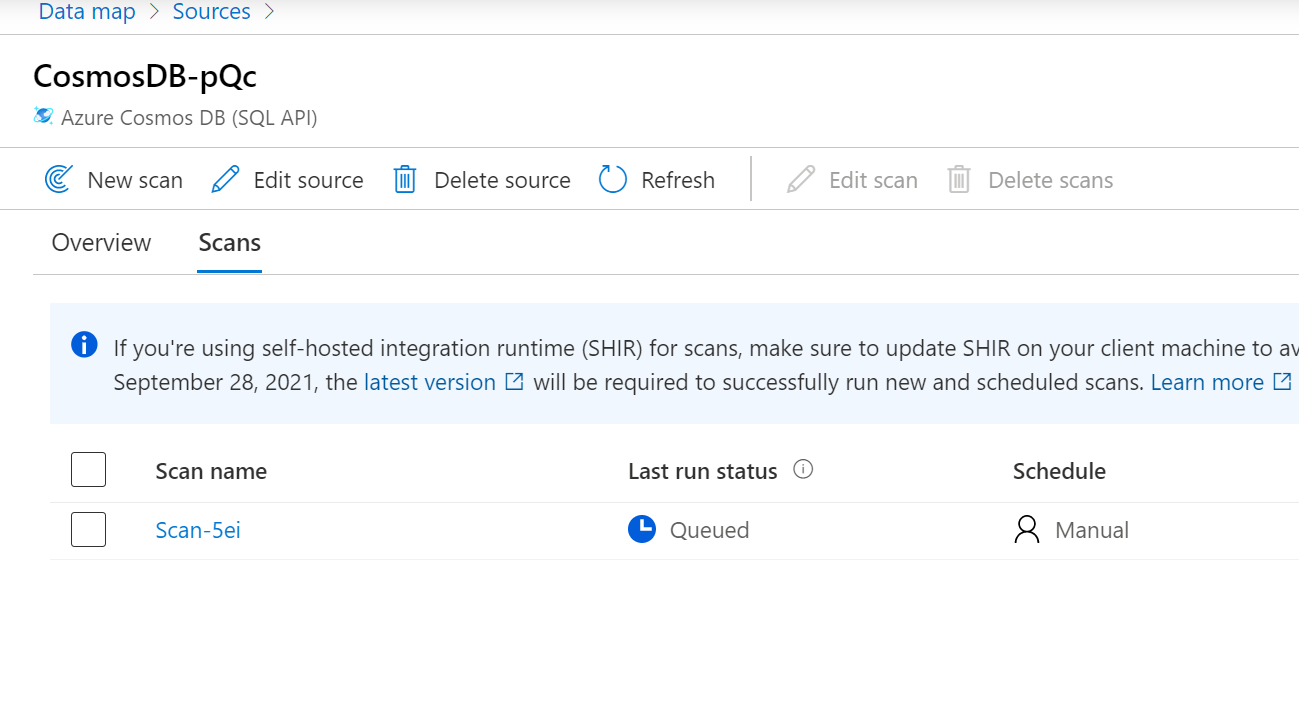
È possibile eseguire di nuovo l'analisi , modificare l'analisi, eliminare l'analisi
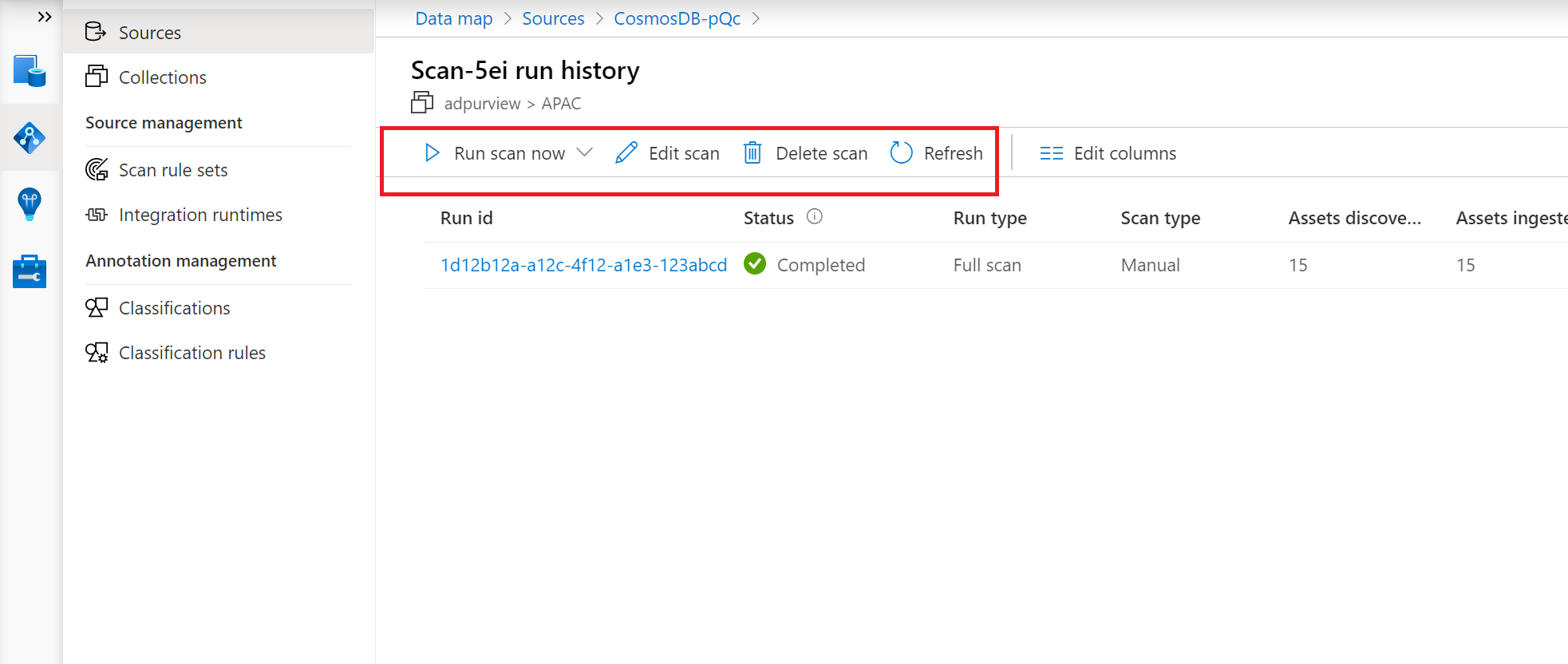
È possibile eseguire di nuovo un'analisi completa
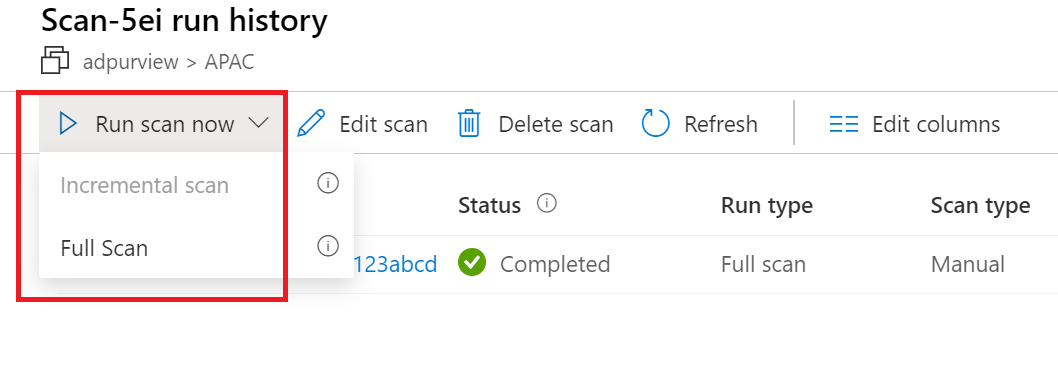
Passaggi successivi
Dopo aver registrato l'origine, seguire le guide seguenti per altre informazioni su Microsoft Purview e sui dati.
Commenti e suggerimenti
Presto disponibile: Nel corso del 2024 verranno gradualmente disattivati i problemi di GitHub come meccanismo di feedback per il contenuto e ciò verrà sostituito con un nuovo sistema di feedback. Per altre informazioni, vedere https://aka.ms/ContentUserFeedback.
Invia e visualizza il feedback per